آموزش حرفهای فتوشاپ

آموزش حرفه ای فتوشاپ برای عکاسی
آموزش حرفهای فتوشاپ به دلیل گستردگی امکانات و تنوع کاربردها، بهتر است به چندین مرحله تقسیم شود. در اینجا یک راهنمای کلی برای آموزش تخصصی فتوشاپ آورده شده است. همچنین توجه داشته باشید که این توصیهها براساس نسخههای قدیمیتر فتوشاپ ممکن است کمی متفاوت باشد. بهتر است که از منابع بهروز استفاده کنید.

دوره آموزش فتوشاپ
لایت کالج با ارائه دورههای حرفهای فتوشاپ، به شما فرصتی بینظیر برای یادگیری عمیق ترین اصول و تکنیکهای این نرمافزار قدرتمند میدهد. با تیم متخصص و ماهر آموزشی، این سایت امکانات فراوانی از جمله ویدئوهای آموزشی با کیفیت بالا، پروژههای عملی، و ارتباط مستقیم با مدرسان حاصل از تجربیات واقعی فتوشاپ را ارائه میدهد. با خرید دورههای لایت کالج، شما میتوانید همین امروز به یادگیری تخصصی ابزارها، افکتها، آموزش حرفه ای فتوشاپ بپردازید و مهارتهای لازم برای ایجاد و ویرایش تصاویر حرفهای را کسب کنید.
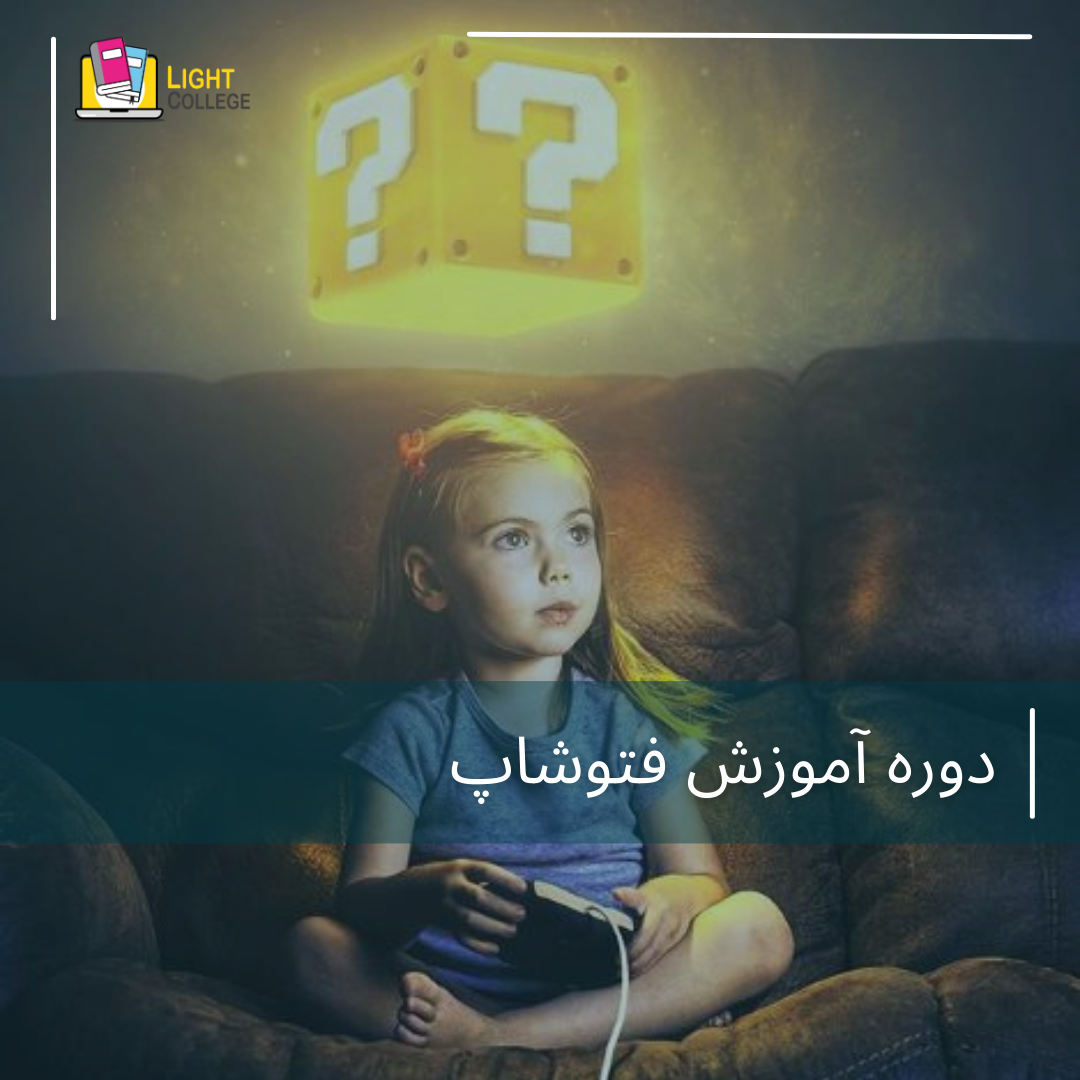
-
آشنایی با واسط کاربری در آموزش حرفهای فتوشاپ:
-
پنلها و ابزارها:
پنل Layers: این پنل به شما امکان میدهد تا با لایهها (Layers) کار کنید، لایهها مانند لایههای تصویر، متن، یا اشیاء دیگر هستند. درک عمیق از این پنل به شما کمک میکند تا بهتر لایهها را مدیریت و سازماندهی کنید.
پنل Tools: ابزارهای مختلفی که برای ایجاد، ویرایش، و تعمیر تصاویر مورد استفاده قرار میگیرند. برخی از این ابزارها شامل Brush، Eraser، Pen و غیره میشوند.
پنل Color: این پنل به شما امکان انتخاب و مدیریت رنگها را میدهد. میتوانید رنگ پس زمینه (Background)، رنگ پیشزمینه (Foreground) و رنگ متن را انتخاب کنید.
-
پنجرهها و تبها:
Layers: نمایش تمام لایهها و اعمال تغییرات به آنها.
Channels: کنترل رویههای مختلف رنگی و اطلاعات کانالهای رنگ (مثل RGB یا CMYK).
Paths: مدیریت مسیرها که برای انتخاب دقیق و کارهای مسیریابی مفید است.
-
کیبورد شورتکات:
یادگیری کیبورد شورتکات میتواند کارهای شما را سریعتر انجام دهد. مثلاً Ctrl + Z برای Undo (بازگشت به مرحله قبلی) یا Ctrl + Shift + S برای Save As (ذخیره به صورت جدید).
آشنایی کامل با این پنلها و ابزارها به شما کمک میکند تا به راحتی و با دقت بیشتری تصاویر را ویرایش کنید. برای تمرین در این زمینه، توصیه میشود تا با تصاویر مختلف کار کنید و از ابزارها و پنلهای مختلف به صورت فعال استفاده نمایید.
-
کار با لایهها (Layers) در آموزش حرفهای فتوشاپ:
-
ساخت لایهها:
لایه جدید (New Layer): یادگیری روشهای ایجاد لایه جدید؛ مثلاً با استفاده از دکمه “New Layer” در پنل Layers.
ترتیب لایهها (Layer Order): نحوه جا به جایی و ترتیب لایهها بر روی تصویر. لایههای بالاتر در لیست، بالاتر نمایش داده میشوند.
-
ترکیب و ادغام لایهها (Blending Modes):
Blending Modes مختلف: یادگیری انواع Blending Modes مانند Multiply، Screen، Overlay و غیره. این انواع ترکیبی از رنگها به شما امکان میدهند تاثیرات مختلفی را ایجاد کنید.
تنظیم Opacity لایه: تنظیم شفافیت لایه به کمک Opacity؛ این ویژگی به شما اجازه میدهد تا میزان شفافیت لایه را کنترل کنید.
-
مدیریت لایهها:
Grouping Layers: ایجاد گروههایی از لایهها برای سازماندهی بهتر پروژه.
تغییر نام لایه (Rename Layer): اسمگذاری مناسب برای لایهها جهت سهولت در مدیریت.
-
Smart Objects:
استفاده از Smart Objects: تبدیل لایهها به Smart Objects برای حفظ کیفیت ویرایشپذیری تصاویر.
آشنایی بهتر با این موارد به شما این امکان را میدهد که به صورت حرفهایتر با لایهها کار کرده و بهترین نتیجه را در ویرایش تصاویر حاصل کنید.
-
انتخاب و مسیریابی :
-
انتخاب با ابزارهای مختلف:
Magic Wand Tool: برای انتخاب قسمتهایی با رنگ مشخص.
Quick Selection Tool: برای انتخاب به صورت خودکار با کشیدن ماوس.
Pen Tool: برای ایجاد مسیرها و انتخاب دقیق بخشهای مختلف تصویر.
-
ساخت مسیر (Path):
استفاده از Pen Tool: ایجاد مسیرهای دلخواه برای انتخاب یا رسم شکلهای خاص.
تبدیل مسیر به انتخاب: تبدیل مسیر ساخته شده به انتخاب فعال.
-
ماسک لایه (Layer Mask):
استفاده از Layer Mask: افزودن لایههای ماسک به لایهها جهت انتخاب قسمتهای خاص تصویر.
ترکیب مسیر و لایههای ماسک: استفاده از مسیرها برای ساخت محدودههای دقیق در لایههای ماسک.
-
Refine Edge:
استفاده از Refine Edge: بهبود انتخابها با استفاده از ابزارها و تنظیمات پیشرفته برای مواردی مانند موها و لباسها.
-
Transformations:
تغییر اندازه، چرخش و جابجایی: استفاده از ابزارها برای تغییر اندازه و جابجایی قسمتهای انتخاب شده.
آشنایی با این ابزارها به شما این امکان را میدهد که انتخابهای دقیقتر و اصلاحهای حرفهایتری روی تصاویر انجام دهید. این موارد بسیار مهم در فتوشاپ برای انجام ویرایشهای دقیق و پیچیده است.
-
کار با فیلترها و افکتها :
-
استفاده از فیلترها:
Filter Gallery: مرور و استفاده از فیلترهای متنوع برای ایجاد تغییرات خاص در تصویر.
استفاده از Smart Filters: اعمال فیلترها به صورت غیرازایی با استفاده از Smart Filters که امکان ویرایش فیلترها پس از اعمال را فراهم میکند.
-
استفاده از لایههای تنظیم (Adjustment Layers):
Brightness/Contrast، Levels، Curves و …: استفاده از لایههای تنظیم برای تغییرات رنگ و نور تصویر.
اعمال Adjustment Layer به محدودههای خاص: استفاده از Layer Mask برای اعمال تغییرات فقط به بخشهای انتخاب شده.
-
Blur و Sharpen:
استفاده از فیلترهای Blur: اعمال افکتهای مختلف مانند Gaussian Blur یا Motion Blur.
استفاده از فیلتر Sharpen: تقویت وضوح تصویر با استفاده از ابزارها و فیلترهای Sharpen.
-
افکتهای اضافی:
Gradient Overlay و Pattern Overlay: افزودن افکتهای گرادیان یا الگو به تصویر.
Drop Shadow و Inner Glow: اعمال افکتهای سایه و نور داخلی به اشیاء مختلف در تصویر.
-
لایههای جدید و ترکیب با تصاویر دیگر:
استفاده از لایههای جدید: ایجاد لایههای جدید با افکتها و تنظیمات مختلف.
ترکیب تصاویر با Blending Modes: ترکیب تصاویر به کمک Blending Modes مختلف.
-
Filter Effects:
Artistic و Sketch Filters: برای ایجاد افکتهای هنری و طرحی.
Filter Gallery برای ایجاد افکتهای منحصر به فرد: استفاده از ابزارهای متنوع در این گالری.
با استفاده از این ابزارها و تکنیکها، میتوانید تصاویر را به شکلها و استایلهای متنوع تری تغییر دهید و به تصاویر حرفهایتر و جذابتری دست یابید.
-
تصحیح رنگ و نور در آموزش حرفهای فتوشاپ:
-
تعادل رنگ و کنتراست:
Adjustment Layers: استفاده از لایههای تنظیم مانند Levels، Curves و Brightness/Contrast برای بهبود تعادل رنگ و کنتراست تصویر.
Shadows/Highlights: تنظیم نوردهی و سایهها به صورت مستقیم در تصویر.
-
استفاده از هیستوگرام:
آنالیز هیستوگرام تصویر: درک اطلاعات موجود در هیستوگرام برای تصحیح رنگ و نور بهینه.
کنترلهای هیستوگرام در Adjustment Layers: تغییرات دقیقتر با کمک هیستوگرام.
-
تعمیم رنگ:
Color Balance و Hue/Saturation: تنظیم رنگها و اشباع برای بهبود تعادل رنگی تصویر.
Selective Color: کنترل دقیق بر روی میزان رنگهای CMYK در تصویر.
-
کاهش نویز:
Noise Reduction Filters: برای کاهش نویز در تصاویر با حساسیت ISO بالا.
Median Filter: کاهش نویز در تصاویر با استفاده از فیلتر Median.
-
تغییرات روی تصویر:
Vibrance و Saturation: تغییرات در اشباع رنگها بدون افزایش نقاط سفید (oversaturation).
Photo Filter: اعمال فیلترهای رنگی مختلف به تصویر.
-
تنظیمات متقدم:
Adjustment Layer Curves با نقاط کنترلی: تغییر دقیقتر و اختصاصیتر روی توزیع رنگها.
Blend If در Layer Styles: تنظیمات پیشرفته برای ترکیب لایهها با یکدیگر با توجه به سطوح رنگی مختلف.
با تسلط بر این تکنیکها و ابزارها، میتوانید تصاویر خود را بهبود دهید و جلب توجه بیشتری را به دست آورید.
-
رتوش و تغییرات روی چهره در آموزش حرفهای فتوشاپ:
-
استفاده از ابزار Clone Stamp و Healing Brush:
Clone Stamp Tool: کپی کردن یک قسمت از تصویر و روی قسمت دیگری اعمال کردن آن.
Healing Brush Tool: بهبود نقاط ناپسند با انتخاب یک نمونه سالم از محیط.
-
استفاده از فیلترهای رتوش:
فیلترهای Liquify: تغییر اندازه، شکل یا جزئیات چهره با استفاده از این ابزار.
فیلترهای Blur برای رتوش پوست: مثل Gaussian Blur یا Surface Blur برای نرم کردن جزئیات پوست.
-
تنظیم روی چشم و دندان:
تغییر رنگ چشم: استفاده از ابزارها یا Adjustment Layers برای تغییر رنگ چشمها.
رفع دندانهای زرد: استفاده از فیلترها یا تنظیمات تصویر برای بهبود رنگ دندانها.
-
افزودن رنگ به لبهای لبخند:
استفاده از Brush و Blend Modes: افزودن رنگ و جلب توجه به لبخند با استفاده از ابزارها و Blend Modes.
-
Retouching با لایههای جدید:
لایههای جدید با رنگ پوست متفاوت: ایجاد لایههای جدید برای تغییر رنگ پوست یا اضافه کردن ناپسندیها.
لایههای تنظیم با ماسک: تصحیح ناپسندیها با استفاده از لایههای تنظیم و ماسک.
-
استفاده از Frequency Separation:
jکنیک Frequency Separation: تفکیک جزئیات و ساخت لایههای جداگانه برای تصحیح تبدیلهای رنگی و تنظیمات بدون تأثیر بر جزئیات.
-
استفاده از Dodge و Burn:
استفاده از ابزارهای Dodge و Burn: برای تغییر نوردهی و سایهها به طور دقیق بر روی چهره. این تکنیکها و ابزارها به شما این امکان را میدهند که چهرهها را بهبود دهید، جزئیات را رتوش کنید و تصاویری زیبا و حرفهای بسازید.
-
طراحی گرافیک و مونتاژ در آموزش حرفهای فتوشاپ :
-
استفاده از Text Tool:
اضافه کردن متن: افزودن متن به تصویر با استفاده از Text Tool.
انتخاب فونت و اندازه متن: تنظیمات مختلف برای انتخاب فونت، اندازه و رنگ متن.
-
ترکیب تصاویر:
Layer Mask: ترکیب دو تصویر یا بیشتر با استفاده از لایههای ماسک جهت ایجاد انتقال نرم و طبیعی بین آنها.
Blending Modes: ترکیب تصاویر با انواع Blending Modes برای ایجاد اثرات مختلف.
-
طراحی اشکال گرافیکی:
Shape Tool: افزودن اشکال هندسی به تصویر.
Pen Tool برای اشکال سفارشی: طراحی اشکال با حروف خطی با استفاده از ابزار Pen.
-
استفاده از Brush و افکتهای پرتره:
Brush Tool: طراحی با مجموعههای متنوع از براشها.
افزودن افکتهای پرتره (Texture): اضافه کردن افکتهای تکسچر به تصویر.
-
ایجاد انیمیشن متن:
استفاده از Timeline: ایجاد انیمیشن متن با استفاده از قابها و تغییرات متن به صورت تدریجی.
ذخیره و صدور به عنوان فایل GIF یا ویدئو: نهایی کردن و ذخیره انیمیشن به صورت فایل گرافیکی متحرک یا ویدئو.
-
افزودن فرمت و توضیحات:
استفاده از لایههای متن: افزودن فرمت، توضیحات و اطلاعات به تصویر با استفاده از لایههای متن.
استفاده از Layer Styles برای ایجاد حاشیه و سایه: تنظیمات لایههای استایل برای بهبود ظاهر متن.
-
استفاده از Smart Objects:
تبدیل لایهها به Smart Objects: حفظ کیفیت ویرایشپذیری اشکال گرافیکی و تصاویر با تبدیل آنها به Smart Objects.
با استفاده از این ابزارها و تکنیکها، میتوانید تصاویر خود را به عنوان یک طراح گرافیک پیشرفته بهبود دهید و افکتها و عناصر گرافیکی متنوعی به تصاویر افزود.
-
ذخیره و به اشتراک گذاری :
-
ذخیره فایل:
استفاده از فرمتهای مختلف: ذخیره تصویر با فرمتهای مختلف مانند JPEG برای تصاویر با رنگ، PNG برای تصاویر با پسزمینه شفاف، و TIFF برای حفظ اطلاعات بیشتر.
-
صدور برای وب:
استفاده از Save for Web: تنظیمات بهینهسازی تصویر برای وب با حفظ کیفیت مناسب و حجم کم.
انتخاب فرمت مناسب: انتخاب مناسبترین فرمت (مثل JPEG یا PNG) با توجه به نوع تصویر و نیازهای وب.
-
ذخیره نسخههای مختلف:
استفاده از Version History: ذخیره نسخههای مختلف تصویر به منظور بازگشت به وضعیتهای گذشته در صورت نیاز.
ذخیره به صورت لایهای: حفظ فایل به صورت PSD (فرمت فتوشاپ) جهت حفظ لایهها و قابلیت ویرایش دوباره.
-
صدور به پرینت:
تنظیمات برای چاپ: تغییر سایز تصویر، استفاده از فضای رنگی CMYK، و تنظیم دقیق پیکسل در هر اینچ برای چاپ بهتر.
استفاده از Crop Tool برای تنظیم اندازه چاپ: تعیین ابعاد مورد نظر برای چاپ تصویر.
-
استفاده از Export As:
استفاده از Export As در فتوشاپ: امکان صدور تصویر با تنظیمات بهینهتر و استفاده از ابزارهای بهروز شده برای صدور به فرمتهای مختلف.
-
ایجاد گالری تصاویر:
ساخت گالری با استفاده از Adobe Bridge: آمادهسازی و نمایش تصاویر به صورت گالری با استفاده از Adobe Bridge.
-
استفاده از Automate و Batch Processing:
استفاده از Automate: اجرای کارهای تکراری بر روی تصاویر به صورت خودکار.
Batch Processing: اعمال یک سری از عملیات به یک گروه از تصاویر به صورت دستهای.
این مراحل و ابزارها به شما این امکان را میدهند که تصاویر خود را با دقت بالا ذخیره و صدور کنید، سازماندهی کنید و در نهایت آنها را با کیفیت مطلوب به مقصد نهایی ارسال کنید یا چاپ نمایید.
-
آشنایی با ابزارهای جدید برای آموزش حرفهای فتوشاپ:
آپدیتها و نسخههای جدید: با آخرین ویژگیها و ابزارهای اضافه شده آشنا شوید.
-
منابع آموزشی:
ویدئوهای آموزشی: در وبسایتهای معتبر مانند YouTube.
آموزشهای آنلاین: مثل سایتهای Udemy، Coursera، Lynda و …
کتابها و منابع چاپی: از منابع معتبر در زمینه طراحی گرافیک و فتوشاپ.
پکیج آموزش فتوشاپ

علاوه بر دورههای آموزش حرفه ای فتوشاپ که لایت کالج ارائه میدهد، با دنبال کردن صفحه اینستاگرام لایت کمپانی، در جریان آخرین اخبار، نکات و ترفندهای روز دنیای فتوشاپ قرار خواهید گرفت. این پلتفرم اجتماعی به شما این امکان را میدهد تا بهروز باشید و از تصاویر و ویدئوهای آموزشی کوتاه و جذاب بهرهمند شوید. اطلاعات بهروز و تصاویر ایدهآل برای آشنایی با آخرین تکنیکها و ابزارهای فتوشاپ را در این صفحه خواهید یافت. این ترکیب از دورههای مفید و ارتباط مستقیم با جامعه فتوشاپ، به شما این امکان را میدهد تا مهارتهای خود را بهبود داده و در جهان پویای عکاسی دیجیتال و طراحی گرافیک، گامی مطمئن بردارید.







دیدگاهتان را بنویسید